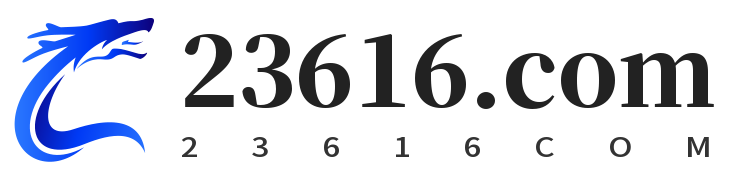《Apex英雄》作为目前最受欢迎的免费战术射击游戏之一,凭借其独特的英雄技能与团队协作玩法,吸引了大量玩家。许多玩家在体验游戏时,可能会遇到闪退、内存不足、启动困难等问题。这些问题不仅影响了游戏体验,也可能让玩家感到沮丧。为帮助大家解决这些困扰,本文将为你提供一站式的解决方案,让你轻松应对《Apex英雄》的各种闪退与启动难题。
1. 检查硬件配置,确保游戏流畅运行
《Apex英雄》对硬件配置有一定要求,如果你的电脑配置较低,可能会导致游戏无法顺利启动或者频繁闪退。因此,确保你的硬件满足游戏的最低要求是第一步。

推荐的最低配置:
- 操作系统:Windows 7 64位
- 处理器:Intel Core i3 6300 3.8 GHz 或 AMD FX-4350 4.2 GHz 四核
- 显卡:NVIDIA GeForce GT 640 或 AMD Radeon HD 7730
- 内存:6 GB RAM
- 存储:22 GB 可用空间
如果你的电脑配置低于这个要求,建议升级硬件,尤其是显卡和内存,以提高游戏的稳定性和流畅度。
2. 更新显卡驱动程序
显卡驱动程序的过时或不兼容是导致《Apex英雄》闪退的常见原因之一。显卡厂商如NVIDIA和AMD定期发布驱动程序更新,修复已知的Bug并优化游戏性能。因此,确保你的显卡驱动程序是最新版本至关重要。
更新显卡驱动的方法:
- 对于NVIDIA显卡用户,可以通过GeForce Experience软件检查并安装最新的驱动程序。
- 对于AMD显卡用户,可以通过AMD官网或Radeon软件进行驱动程序更新。
更新显卡驱动后,重启电脑再试运行游戏,看看是否解决了闪退问题。
3. 清理内存与优化系统性能
《Apex英雄》对内存的占用较大,尤其在高画质下,系统内存不足或后台程序占用过多资源,可能会导致游戏闪退。因此,确保你的系统拥有足够的内存并关闭不必要的后台程序,是解决闪退问题的有效途径。
如何优化系统性能:
- 关闭不必要的后台应用程序,例如浏览器、聊天软件、其他大型应用等。
- 使用任务管理器(Ctrl + Shift + Esc)检查并结束占用大量内存和CPU的进程。
- 清理电脑的临时文件和缓存,以释放更多内存空间。
通过这些方式,你可以提升游戏运行的稳定性,避免内存不足导致的闪退问题。
4. 检查游戏文件完整性
有时,游戏文件的损坏或缺失也可能导致《Apex英雄》启动失败或闪退。幸运的是,Steam和Origin等游戏平台都提供了修复功能,可以帮助你重新下载并修复缺失或损坏的文件。
修复游戏文件的步骤:
- Steam用户: 在库中右键点击《Apex英雄》,选择“属性”>“本地文件”>“验证游戏文件完整性”。
- Origin用户: 在游戏库中右键点击《Apex英雄》,选择“修复”选项,等待系统自动检查并修复文件。
修复完成后,再次启动游戏,检查是否仍然存在闪退问题。
5. 禁用Windows的快速启动功能
Windows系统中的快速启动功能可能与某些游戏不兼容,导致游戏无法正常启动或出现闪退。禁用该功能可以帮助解决这类问题。
禁用快速启动的步骤:
- 打开“控制面板”,点击“电源选项”。
- 选择左侧的“选择电源按钮的功能”。
- 点击“更改当前不可用的设置”,然后取消勾选“启用快速启动”。
- 保存更改后重新启动电脑。
禁用快速启动后,尝试启动《Apex英雄》,看看是否解决了闪退问题。
6. 检查防火墙与杀毒软件设置
有时防火墙或杀毒软件可能会误将《Apex英雄》识别为不安全程序,导致游戏无法启动或运行时出现闪退。在这种情况下,你需要调整防火墙或杀毒软件的设置,允许《Apex英雄》正常运行。
调整防火墙和杀毒软件的步骤:
- 将《Apex英雄》添加到防火墙的允许列表中。
- 如果使用杀毒软件,确保游戏的安装目录不被阻止。
完成这些设置后,重新启动游戏,看是否能够正常运行。
7. 重新安装游戏
如果以上方法都没有解决问题,最后的办法就是重新安装《Apex英雄》。有时候,游戏本身的某些设置或文件损坏可能会导致闪退,而重新安装游戏可以帮助解决这些问题。
重新安装的步骤:
- 卸载《Apex英雄》,并确保删除所有残留的游戏文件。
- 重新下载并安装最新版本的游戏客户端。
- 启动游戏并检查问题是否解决。
总结
《Apex英雄》闪退、内存不足及启动难题并非不可解决的问题。通过检查硬件配置、更新驱动程序、优化系统性能、修复游戏文件等一系列方法,你可以有效地解决大多数游戏闪退和启动问题。如果这些方法依然无法解决问题,尝试重新安装游戏或者联系游戏客服获取帮助。希望本文的解决方案能帮助你顺利回到游戏中,享受《Apex英雄》带来的无限乐趣!